विंडोज 10 में विंडोज अपडेट डाउनलोड को कैसे रोकें और फिर से शुरू करें
विंडोज 10 में बहुत सारे बदलाव हैं और उनमें से एक यह है कि विंडोज़ विंडोज अपडेट को कैसे डाउनलोड और इंस्टॉल करता है। विंडोज 7 में जब आप विंडोज़ डाउनलोड और इंस्टॉल कर सकते हैं तो आप नियंत्रित कर सकते हैं। वास्तव में, आप विंडोज अपडेट को पूरी तरह अक्षम भी कर सकते हैं। हालांकि, विंडोज 10 में आपके लिए पसंद काफी सीमित है। जब आप विंडोज 10 अपडेट डाउनलोड करेंगे तो आप नियंत्रण नहीं कर सकते हैं, लेकिन आप विंडोज 10 को उन घंटों को सक्रिय घंटों के बाहर स्थापित कर सकते हैं। बेशक, यह सुनिश्चित करता है कि सभी उपयोगकर्ता अद्यतित हैं, और माइक्रोसॉफ्ट को प्रमुख अपडेट या फीचर्स जारी करने की चिंता करने की ज़रूरत नहीं है।
आम तौर पर, विंडोज अपडेट कुछ मेगाबाइट्स से कुछ सौ मेगाबाइट तक कहीं भी होते हैं। यदि आपके पास एक सभ्य इंटरनेट कनेक्शन है तो इन अद्यतनों को डाउनलोड करना कोई समस्या नहीं है। हालांकि, यदि आपके पास खराब या सीमित इंटरनेट कनेक्शन है, तो इन अद्यतनों को डाउनलोड करना परेशानी हो सकती है। विंडोज़ सभी गति को लेता है, और आपका सामान्य ब्राउजिंग अनुभव खराब हो जाएगा। चीजों को और भी खराब बनाने के लिए, विंडोज 7 में अस्थायी रूप से डाउनलोड को रोकने के लिए कोई सीधा विकल्प नहीं है।
इसलिए, यदि आप कभी भी चुटकी में हैं, तो यह है कि आप विंडोज 10 में विंडोज अपडेट को मजबूती से कैसे रोक सकते हैं।
विंडोज 10 में विंडोज अपडेट रोकें
जैसा कि मैंने पहले कहा था, कोई सीधा तरीका नहीं है लेकिन विंडोज अपडेट डाउनलोड को रोकने के लिए एक हैक है। आपको बस इतना करना है कि सभी विंडोज अपडेट सेवाओं को रोकें और फिर जब आप अपडेट डाउनलोड करने के लिए तैयार हों तो उन्हें पुनरारंभ करें।
आम तौर पर, आप उन सेवाओं को विंडोज 10 में सेवा उपकरण से रोक सकते हैं। हालांकि, आप कमांड प्रॉम्प्ट का उपयोग कर चीजों को आसान बना सकते हैं। शुरू करने के लिए, "विन + एक्स" दबाएं, फिर "कमांड प्रॉम्प्ट (एडमिन)" विकल्प का चयन करें।

उपरोक्त कार्रवाई व्यवस्थापक मोड में कमांड प्रॉम्प्ट खोल देगा। सबसे पहले हमें जो करना है वह विंडोज अपडेट सेवा को रोकना है। ऐसा करने के लिए नीचे दिए गए आदेश को निष्पादित करें।
नेट स्टॉप wuauserv
अब, नीचे दिए गए आदेश का उपयोग करके "पृष्ठभूमि इंटेलिजेंट ट्रांसफर" सेवा को रोकें।
नेट स्टॉप बिट्स
इसके बाद, नीचे दिए गए आदेश का उपयोग करके "वितरण अनुकूलन" सेवा को रोकें।
नेट स्टॉप डॉसवैक
उपर्युक्त आदेश अस्थायी रूप से विंडोज अपडेट डाउनलोड को रोक देंगे।

यदि आप डाउनलोड को फिर से शुरू करने के लिए तैयार हैं, तो नीचे दिए गए आदेशों को एक दूसरे के बाद निष्पादित करें।
नेट स्टार्ट wuauserv नेट स्टार्ट बिट्स नेट स्टार्ट dosvc
यदि आप अक्सर इस तरह से करते हैं, तो आप अधिकांश प्रक्रिया को स्वचालित करने के लिए बस एक साधारण बैच स्क्रिप्ट बना सकते हैं। ऐसा करने के लिए, एक नया टेक्स्ट दस्तावेज़ बनाएं, नीचे दिए गए कोड को कॉपी और पेस्ट करें, और फ़ाइल को ".bat" एक्सटेंशन से सहेजें। मेरे मामले में, मैंने फ़ाइल को "stopwuservice.bat" के रूप में सहेजा है।
नेट स्टॉप wuauserv नेट स्टॉप बिट नेट स्टॉप dosvc PAUSE
स्क्रिप्ट चलाने के लिए, बैच फ़ाइल पर राइट-क्लिक करें, और फिर "व्यवस्थापक के रूप में चलाएं" विकल्प का चयन करें।

उपर्युक्त कार्रवाई के साथ, आदेश एक-एक करके निष्पादित किए जाएंगे। यह स्क्रिप्ट सबसे सुरुचिपूर्ण नहीं है, लेकिन यह काम पूरा हो जाता है।

सेवाओं को फिर से शुरू करने के लिए, नीचे दिए गए आदेशों के साथ एक और बैच स्क्रिप्ट बनाएं, और उसके बाद इसे व्यवस्थापक के रूप में चलाएं।
नेट स्टार्ट wuauserv नेट स्टार्ट बिट्स नेट स्टार्ट dosvc PAUSE
ऐसा करने के लिए सब कुछ है। विंडोज 10 में विंडोज अपडेट डाउनलोड को रोकना और फिर से शुरू करना आसान है।


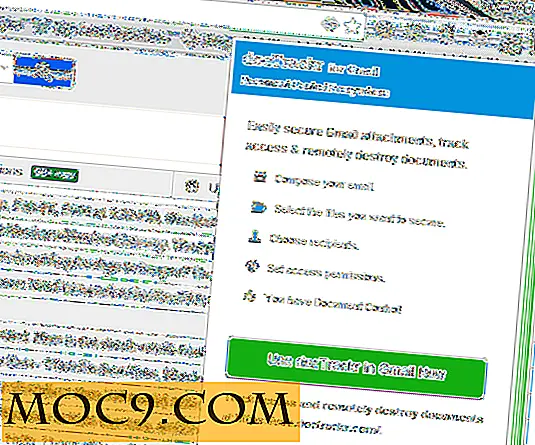



![आप इस छुट्टी के मौसम में क्या तकनीकी उपहार दे रहे हैं? [पोल]](http://moc9.com/img/__image1.png)
